MySQL管理工具-SQLyog 9.63的使用详解
1、如何创建数据库
第一步,右键根结点->创建数据库。

第二步,填写数据库名称,选择默认字符集等后点确定即可。

2、如何备份和还原数据库
2.1 备份数据库的步骤
第一步:右键要备份的数据库->备份/导出->备份数据库。

第二步,在SQL转储界面上根据自己需要进行设置。

1:可根据需要备份数据、结构或者两者。
2:选择备份文件存储的位置。
3:对自己要备份的内容进行勾选。
4:根据自己需要选择写入文件的内容,如Create Database,Use Database等语句。
第三步,点击导出即可。
2.2 还原数据库的步骤
第一步,右键要还原到的数据库->导入->执行SQL脚本。

第二步,在还原数据库界面选择以前备份好的文件。

第三步,点击‘执行’即可。
- 关于数据库表的一些操作
- 备份表数据
右键选择某数据库下的表->备份表作为SQL转储。
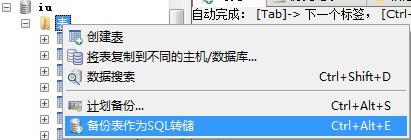
以下步骤可以参考备份数据库的方法。
-
- 还原表数据
与还原数据库的步骤相同。
-
- 如何查看并修改表结构和索引
第一步,右键表->改变表,打开关于表的详细信息。

第二步,在打开的界面,修改表结构和索引等信息。比如,修改把索引属性修改为FULLTEXT的图如下。

- 如何创建用户及授权用户对数据库操作
第一种方法:在SQLyog中添加用户并进行授权。
第一步,以root账户的身份创建新连接。
第二步,选择工具->用户管理。

第二步,填写用户名,选择主机localhost或%,输入密码,保存改动即可创建用户。

第三步,在第二步保存改动后右上角用户即相应的改为iyou@%或iyou@localhost(图中1);然后再选择要授权的数据库,比如是exjc6(图中2);接下来通过在具体操作前进行勾选给选择的数据库exjc6进行授予该操作的权利。

第二种方法:在命令窗口中进行创建用户和授权。
使用命令进行数据库授权步骤如下:
@>mysql –u root –p
mysql>grant all privileges on exjc6.* to iyou@’%’ (identified by PASSWORD(‘123’));
mysql>flush privileges;
说明:
all表示所有权限(包括增、删、改、查等权限);
exjc6.*表示对exjc6数据库有所有操作权限, *.* 表示对所有数据库有所有操作权限;
iyou为添加的用户名;
123为密码;
%为匹配的所有主机,即所有主机都可访问该exjc6数据库,localhost表示匹配本机;
执行完会在mysql.user表插入一条记录,并添加一个名为iyou的用户;
上面的信息可以指定如grant select,update on exjc6.* to iyou@localhost identified by '123"。
- 如何比较两个数据库之间的的差别并进行同步
第一步,选择高级工具->架构同步工具。
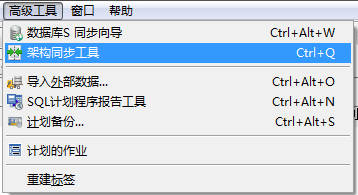
第二步,选择要比较的两个数据库,要修改的数据库放在右侧的目标源中。

第三步,根据需要可以选择仅比较表格或比较全部对象(表、函数、触发器、存储过程等),然后单击比较,即可出现比较的结果。结果中通过具体颜色标注出创建或修改的对象,并在左下角显示出具体的内容。
第四步,点击执行所有,即可把右侧数据库同步成与左侧数据库结构相同的数据库。需要说明的是这种同步只包含表结构,不包含表数据。
- SQLyog过期,如何破解
我使用的是SQLyog 9.63,只有一个月的试用期,如何超过了试用期,怎么办?
在这时我可以告诉大家一个解决方案,那就是通过删除注册表项,再获得一个月的试用期。具体的操作方法如下:
第一步,运行窗口中输入regedit,回车进入注册表编辑器。
第二步,按路径HKEY_CURRENT_USER->SoftWare找到红色标注的{8E919370-*}项。

第三步,右键该项,选择删除,再点击是即可。
